Трассировка проводников
Весь процесс трассировки системы FreeStyle Router состоит из трех этапов:
ü этап получения 100%-ой разводки цепей;
ü этап оптимизации (повышение качества разводки);
ü метрический этап (определение точной конфигурации проводников и контактных площадок, точного расположения компонентов).
Рассмотрим детально все этапы трассировки.
На главной панели (рис. 1) находится опция «Перетрассировать заново». Вызов этой команды приведет к трассировке соединений с потерей уже проведенных связей. Разведены будут все связи, даже если для этого придется нарушить некоторые технологические ограничения. Таким образом, адекватность выбора конструктива и расположения компонентов выясняется еще на ранней стадии трассировки (100%-ая разводка цепей достигается примерно за 1-2 секунды). К этому моменту длина проводников обычно бывает существенно меньше, чем результаты PCAD, но число переходных отверстий может быть несколько большим.
Трассировка соединений может быть выполнена в двух режимах: Full check и Weak check (рис. 29). Full check - полный контроль - при трассировке в этом режиме происходит полное соблюдение всех введенных ранее ограничений. В случае трассировки в режиме Weak check допустимы нарушения ограничений с учетом того, что в дальнейшем происходит автоматическое локальное перемещение компонентов, и эти нарушения могут быть ликвидированы.
Экран, возникающий при нажатии кнопки «Перетрассировать заново» показан на рис. 29. На первом плане находится плата с расположенными на ней компонентами, а слева расположены две вертикальные панели (левая - основная, правая - подчиненная).
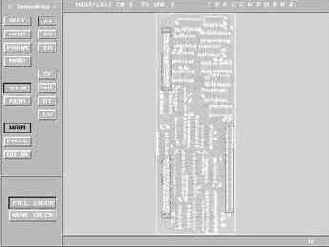
Рис. 29
Основная и подчиненная панели
Основная панель содержит следующие кнопки:
Кнопка «Quit». Выполнение этой команды приведет к выходу из опции «Перетрассировать заново» с сохранением результата или без, по выбору (рис. 30):
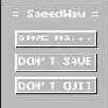
Рис. 30
Сохранение проекта
Save as ... - Сохранить как ...
Don’t save - Не сохранять
Don’t quit - Не выходить из опции
Кнопка «Help». Краткие пояснения к работе программы можно получить, нажав кнопку «Help».
Кнопка «Param». В системе FreeStyle Router есть возможность редактировать цвета панелей и цвета изображения платы. Щелчок мыши на кнопке «Param» приведет к появлению двух дополнительных опций: Prj и Pic.
Опция Prj предназначена для редактирования цвета панелей (рис. 31).
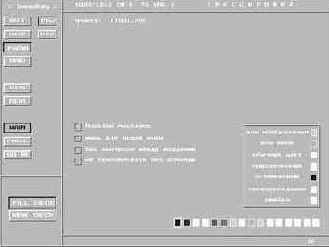
Рис. 31
Редактирование цвета панелей
Чтобы изменить применяемые цвета, следует выбрать понравившийся цвет из предлагаемой палитры и окрасить им квадратик в соответствующей строке таблицы. Помимо изменения цвета можно выполнить следующие настройки:
1) Если отмечен пункт «Russian messages», сообщения выдаются на русском языке, иначе - на английском;
2) Если отмечен пункт «мышь для левой руки», назначение левой и правой кнопок манипулятора «мышь» обмениваются;
3) Если отмечен пункт «без контроля между модулями», то при трассировке соединений появится возможность проводить трассы с нарушением зазоров между проводниками (в дальнейшем эти нарушения будут исчезать за счет локального перемещения компонентов, которое система выполняет автоматически в процессе корректировки);
4) Если пункт «не трассировать без команды» не активен, то при перерисовке после любого редактирования плата автоматически перетрассировывается, иначе – только по команде.
Опция Pic предназначена для редактирования цвета изображения элементов платы (рис. 32). Выбор того или иного цвета происходит так же, как и в опции Prj.
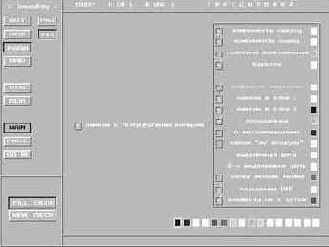
Рис. 32
Выбор цвета элементов платы
Наличие «галочки» слева от надписи в таблице, свидетельствуют о том, что данный элемент будет изображен на экране. Установка и снятие флажка выполняется мышью.
Особенностью FreeStyle Router является отсутствие углов не только у проводников, но и у контактных площадок.
Прямоугольные контактные площадки представлены в виде «сосисок» (рис. 33), то есть на концах ламели добавляются полуокружности. Однако в системе есть возможность не отображать их. Для этого необходимо убрать «галочку» рядом с надписью «ламели с полукруглыми концами» (рис. 32). В связи с этой особенностью системы очень важна правильная ориентация контактных площадок (См. главу «Полезные рекомендации»).
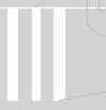
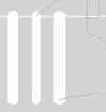
Рис. 33
Форма ламели.
Одним из ключевых факторов, влияющих на качество трассировки, является рациональное расположение компонентов, поскольку суммарная длина проводников и количество возникающих переходов во многом зависят от этого. Очень сложно при первоначальном расположении компонентов получить достаточно хорошие результаты. Обычно процесс размещения компонентов и трассировки соединений проходит в несколько этапов:
- начальное расположение компонентов;
- трассировка соединений;
- выявление мест скученности трасс и трасс с большим количеством переходных отверстий;
- изменение расположения компонентов;
- повторная трассировка соединений;
- и так далее, до получения требуемого результата.

Рис. 34
Основная и подчиненная панели команды «Hand»
Кнопка «Query». При необходимости пользователь может получить достаточно полную информацию о цепях, компонентах и выводах компонентов, используя опцию «Query». Щелчок мыши на ней приведет к возникновению вспомогательной подчиненной панели:
- Net 1 - получить информацию о цепи.
- Net 2 - получить информацию еще об одной цепи.
- Cmp - получить информацию о компоненте.
- Pin - получить информацию о выводе компонента.
Если выделенный элемент - цепь, то строка содержит следующую информацию (рис. 35):
- имя цепи;
- правило трассировки (см. «Определить стиль разработки»);
- ширина проводника;
- количество контактов, которые данная цепь соединяет.
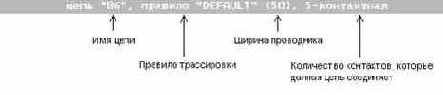
Рис. 35 Информация о параметрах цепи
Для снятия выделения щелкните мышью в свободном поле. Можно выделить одновременно две цепи (разными цветами), используя по очереди кнопки Net 1 и Net 2.
Если выделенный элемент - компонент платы (рис. 36):
- имя компонента, согласно схеме электрической принципиальной;
- имя корпуса компонента;
- сторона установки компонента;
- координаты точки привязки компонента (обычно 1-ый вывод) (координаты 0:0 - левый нижний угол платы);
- угол поворота компонента.

Рис. 36 Информация о компоненте
Если выделенный элемент - вывод компонента, то в строке подсказок появляется информация о типе данного вывода (рис. 37).

Рис. 37 Информация о выводе компонента
Очень часто необходимо найти тот или иной элемент платы по его имени, например, в сообщении об ошибках указываются как раз имена компонентов или цепей, в которых допущены ошибки.
При активной кнопке «Query» в левом нижнем углу экрана возникает строка «By name» (рис. 38).
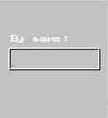
Рис. 38
Ввод имени элемента
Щелкнув мышью на пустой ячейке, можно с клавиатуры ввести имя требуемого объекта, и, после подтверждения правильности введенного имени кнопкой «Enter», он выделится на плате ярко белым цветом. Отметим, что при необходимости обнаружения компонента на плате в опции «Query» должна быть активна кнопка «Cmp», типа вывода - кнопка «Pin», а при желании обнаружить ту или иную цепь - кнопки «Net1» или «Net2».
Кнопка «Fix». Как уже упоминалось выше, при трассировке соединений система FreeStyle Router обладает способностью в некоторых пределах перемещать (передвигать) компоненты, однако это не всегда требуется. Некоторые компоненты необходимо располагать на фиксированных местах. К таким компонентам относятся разъемы, крепежные отверстия и т.
п. Зафиксировать (расфиксировать) компонент можно щелкнув мышью на нем при активной кнопке «Fix». Кнопки «All» и «None» используются в том случае, если нужно соответственно зафиксировать или освободить все компоненты.
Кнопка «Side». Иногда возникают ситуации, когда из-за ограниченного монтажного пространства невозможно осуществить одностороннюю установку компонентов. Щелчок мыши на компоненте при активной кнопки «Side» приведет к изменению стороны его установки. Это изменение отображается в строке подсказок (рис. 39). Если прямоугольник находится наверху, то компонент установлен на верхней стороне платы, в случае нахождения прямоугольника внизу, сторона установки компонента - нижняя.
 |
Рис. 39 Изменение стороны установки компонента
Кнопка «Rot». Эта опция позволяет вращать компоненты. При нажатии левой клавиши мыши на компоненте произойдет его поворот на 90 градусов против часовой стрелки, правой клавиши – по часовой стрелке. Этот процесс также отражается в строке подсказок (рис. 40).
 |
Рис. 40 Поворот компонента
Кнопка «Move». Одной из наиболее часто используемых опций является опция «Move» - изменение местоположения компонента. Перемещение осуществляется мышкой. Выбранный компонент окрашивается в ярко белый цвет, при этом на экране появляются изображение всех его связей в виде прямых, отражающих кратчайшие расстояния между выводами исходного компонента, и выводами ближайших к нему компонентов на плате, с которыми он имеет общие цепи (если компонент имеет только два контакта, то связи, идущие от разных выводов, окрашиваются по-разному). Установка компонента выполняется повторным щелчком мыши. В строке подсказок при перемещении элемента отражается изменение координат его положения, а рядом, в скобках указывается на сколько увеличилась (число со знаком плюс) или уменьшилась (число со знаком минус) общая длина соединений (рис. 41). Фиксированные компоненты не могут быть передвинуты без предварительного их освобождения.
При желании переместить такой компонент в строке подсказок возникает предупреждение «элемент закреплен, сначала его необходимо освободить».

Рис. 41 Строка подсказок опции Move
Кнопка «View». С помощью команды «View» можно выбирать и просматривать отдельные фрагменты платы. Подчиненная панель содержит следующие опции:
- ZI - Zoom In - увеличить фрагмент изображения;
- ZO - Zoom Out - сжать изображение до размеров выделенного окна;
- SH - Scroll Here - переместить центр в заданную точку;
- ZF - Zoom Fill - рассмотреть плату целиком;
- MAP - выбрать фрагмент платы с помощью плана;
- DT - Desk Top - распахнуть окно показа на весь экран;
- LV - Last View - вернуть предыдущий фрагмент изображения.
Кнопка «Route». В результате перемещения компонентов связи, полученные при первоначальной трассировке, нарушаются. Для трассировки соединений на обновленной плате можно выполнить опцию «Route» - перетрассировать заново.
Кнопка «Redr». Эта опция служит для обновления экрана.
Кнопка «Warn». Эта кнопка становится активной лишь в том случае если при перемещении компонентов в проект были внесены ошибки, например компоненты были установлены так, что их корпуса пересекаются. Вообще, в системе FreeStyle Router имеются два вида сообщений: «предупреждение» и «ошибка», причем первые не являются принципиальными и поэтому даже при их наличии можно запустить систему на выполнение процесса трассировки. «Ошибка» - это недочет, который не позволит продолжить работу без его устранения. Примером «ошибки» может служить пересечение контактов одного компонента друг с другом, если в стиле были заданы слишком большие размеры контактных площадок (или неверно указана их ориентация).
Кнопка «Pause». Приостановка процесса оптимизации трассировки выполняется с помощью кнопки «Pause» (См. ниже).
Кнопка «Go on». Как уже отмечалось выше, 100%-ая разводка цепей достигается примерно за 1-2 секунды.
К этому моменту длина проводников обычно бывает существенно меньше, чем результаты PCAD, однако число переходных отверстий может быть несколько большим. Для повышения качества разводки выполняется процесс оптимизации. Запуск проекта на оптимизацию осуществляется командой «Go on».
Наибольший вклад в оптимизацию вносит алгоритм глобальной минимизации числа переходов проводников из слоя в слой. Алгоритм уникален, он имеет теоретически минимальное число операций, что позволяет для текущей совмещенной топологии проводников менее чем за одну секунду точно минимизировать число переходных отверстий.
Обычно достигается результат в 0,5 переходов на цепь для схем с преобладанием компонентов с планарными выводами и 0,6 переходов на цепь, если преобладают компоненты со штыревыми выводами, что соответственно в 5 и 30 раз лучше, чем результаты PCAD. Это также значительно лучше результатов обычного ручного проектирования.
Система автоматически отбирает наиболее удачные варианты разводки и сохраняет их под именами vvv_lll. fsb, где vvv - число переходных отверстий, а lll - суммарная длина проводников в сантиметрах.
При запуске процесса оптимизации содержание опции «Hand» изменяется, в ней остаются лишь те функции, которые могут быть использованы в паузах между оптимизацией, а именно: «Query», «Mvias», «Price», «Save», «View». Новыми являются три опции: «Mvias», «Price», «Save».
Кнопка «Mvias». В системе FreeStyle Router существует возможность выполнить оптимизацию назначения участков проводников на слои. Опция «Mvias» как раз и выполняет эту функцию.
Кнопка «Price». Эта опция служит для получения текущей оценки качества трассировки (рис. 42) (Подробнее в разделе «Завершение трассировки, выбор лучшего варианта»).
Кнопка «Save». Принудительное сохранение текущего результата выполняется с помощью опции «Save».
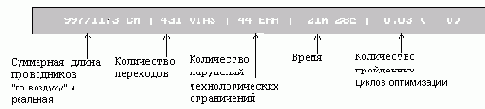
Рис. 42 Текущие параметры проекта
В процессе оптимизации на экране можно получить либо изображение текущего результата (кнопка Layout) либо список сохраненных конкурирующих вариантов разводки (кнопка Records) (рис. 43).

Рис. 43
Выбор варианта картинки на экране в процессе трассировки
Оптимизация может быть приостановлена и затем возобновлена с помощью команды «Повысить качество разводки». Возможен также возврат к этапу ручной расстановки компонентов (с потерей уже проведенных связей), минуя создание промежуточного .pdf -файла.
